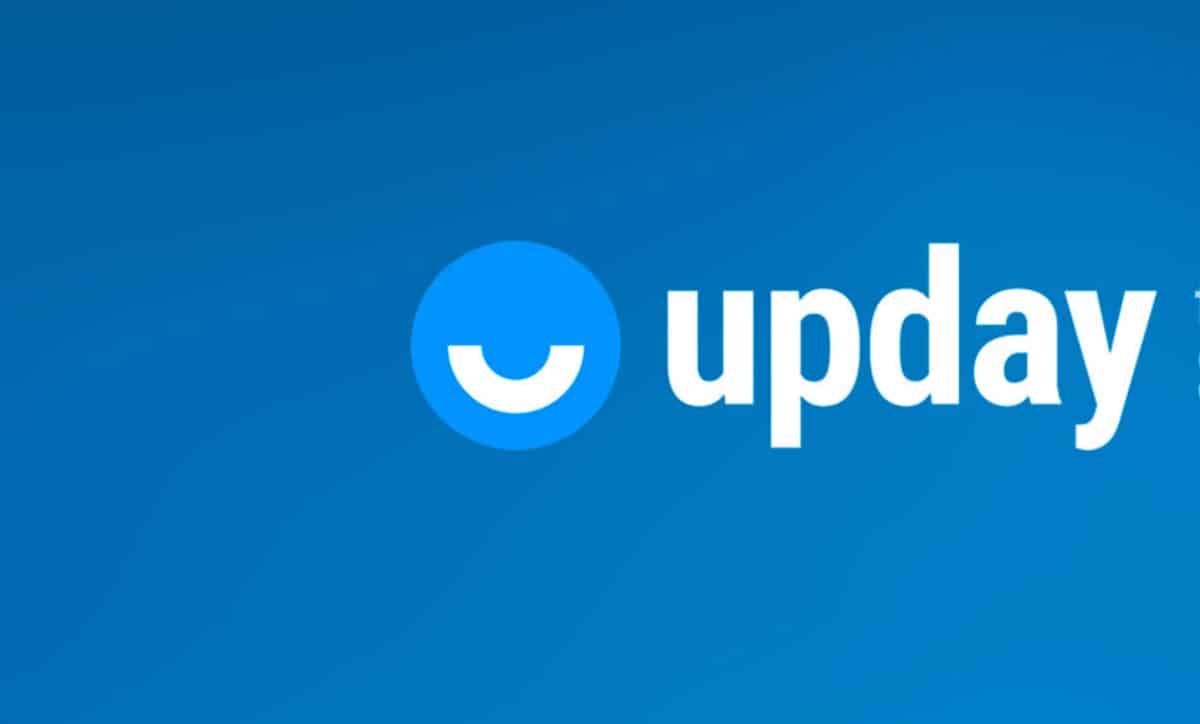
Upday er en app som kommer forhåndsinstallert i de fleste Samsung-mobiler, spesielt i de modellene med middels høy rekkevidde. Målet er å tilby brukere informasjon fra forskjellige kilder.
Dette programmet er fra det tyske forlaget Axel Springer, som allerede kan installeres på alle Android-enheter og til og med iPhone. For tiden har denne plattformen utvidet seg til 34 land og Den har mer enn 20 millioner brukere.
I tillegg har de inkludert egne redaksjoner i Madrid, Milano, Paris, Berlin, London, Amsterdam, Warszawa og Stockholm. Den har også Mine nyheter-seksjonen som tilbyr leserne innhold basert på interessene de har vist.
Men for mange mennesker er dette en applikasjon som ikke har noen bruk og bruker ressurser. Det er hvorfor i denne artikkelen gir vi deg trinnene for å deaktivere Upday, slik at den slutter å sende deg jevne varsler.
Slik fjerner du Upday-appen på startskjermen
Hvis det du vil er fjern fra oppdatert startskjermSiden du ikke vil se nyhetene hele tiden på startskjermen, må du bare følge trinnene nedenfor:
- For å deaktivere den, må du trykk på mobilskjermen på et tomt område (at det ikke er noe ikon for en annen applikasjon) i noen sekunder.
- Ved å gjøre det aktiveres widgetmodusen som vises på skjermen, du må sveipe til siden til Upday vises.
- Når du kommer til Upday vil du legge merke til at det er det en bryter plassert på toppen på siden, må denne deaktiveres.
- Når du har deaktivert den, vil den ikke lenger vises på startskjermen, men du bør huske på at applikasjonsvarslene vil være aktive.
Prosedyren er ganske enkel, så du kan gjøre det uten problemer og uten å måtte installere noen ekstern applikasjon.

Fremgangsmåte for å deaktivere Upday-varsler
Hvis du ikke vil deaktivere Upday helt, men i stedet du ønsker for konstante varsler som kommer til deg Du må bare følge trinnene vi gir deg nedenfor:
- Det første du bør gjøre er gå inn i Upday-appen på mobil.
- Når du har gått inn må du gå til alternativet "Justeringer”, som er formet som tre vertikale punkter.
- Når du har kommet inn i innstillingsmenyen, må du delen "Min profil"og en gang i den må du trykke på alternativet"Varsler".
- I varslingsalternativet tilbyr de deg flere alternativer: "Siste øyeblikk","lagrede meldinger","Personlige varsler".
- Hvis du vil deaktivere alle varsler, du kan slå av alle tre bryterne og dermed vil applikasjonen slutte å sende nyhetsvarselet.
Trinn for å deaktivere Upday fullstendig på mobilen din
Nå hvis det du ønsker er fullstendig stoppe driften av Upday-appen på mobilenheten din, men du vil ikke avinstallere den, bare gjør følgende:
- Du må se etter alternativet "Justeringer” som du har på mobilen.
- Når du har gått inn i innstillingsalternativet, må du se etter delen "søknader".
- Når du går inn i applikasjonene, vises alle applikasjonene som er installert på enheten din. Du må skyve menyen, til du får Upday.
- Når du finner Upday, du må klikke på ikonet som åpner en meny med alternativer.
- Blant alternativene du finner er "deaktivere”, ved å gjøre det vil du stoppe driften av applikasjonen, og derfor vil du ikke motta flere meldinger eller oppdateringer fra den.
Når du har fulgt disse 5 trinnene vil du kunne stoppe Upday fullstendig på mobilenheten din.
Med disse 3 metodene kan du velge hva du vil deaktivere fra Upday, enten du bare vil stoppe varsler, fjerne det fra startskjermen eller stoppe det helt.
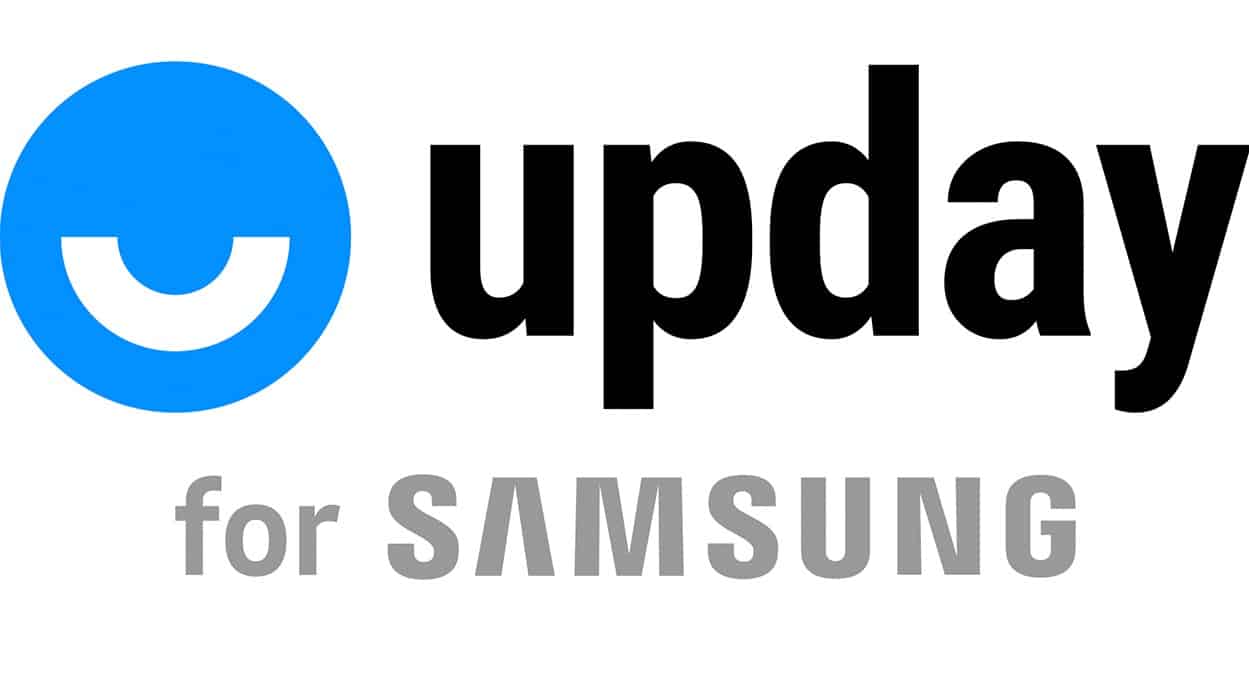
Hvordan avinstallerer jeg Upday på mobilen min?
I tilfelle du allerede har bestemt deg og du vil fjerne Upday fullstendig av enheten din, gir vi deg trinnene slik at du kan gjøre det uten problemer.
Trinn for å avinstallere Upday på Samsung Galaxy
- Det første du bør gjøre er gå inn i Galaxy Store-appen.
- Når du har kommet inn må du se etter applikasjonen "Oppdag".
- Når du finner den, må du trykke på den og deretter alternativet «avinstaller».
Ved å følge disse tre trinnene kan du avinstallere den på Samsung-enheten din uten problemer.
Trinn for å avinstallere Upday på en Android-mobil
Nå hvis du har en Android-enhet og du ikke lenger vil bruke Upday, må du bare følge trinnene nedenfor for å fjerne den fra enheten din:
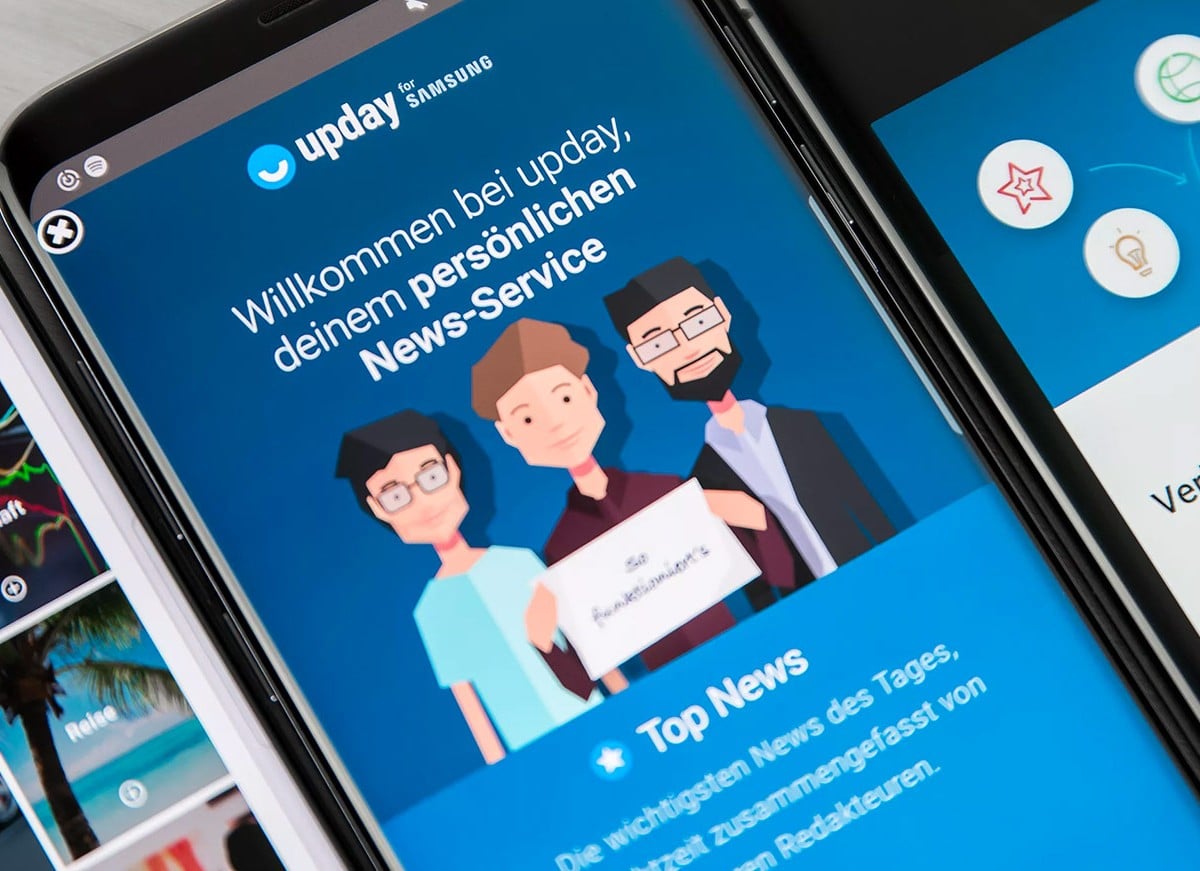
- Du må søke på mobilenheten din etter alternativet "konfigurasjon eller innstillinger" og skriv den inn.
- Når du er i innstillingsdelen, bør du se etter delen "programmer" og du må legge inn den.
- Hvis en ekstra meny vises, kan du se etter et alternativ kalt "Behandle applikasjoner” eller et lignende navn.
- Skriv inn alternativet administrere apper og den viser alle applikasjonene som er installert på den mobile enheten.
- Rull i denne delen til du får Upday Blant alternativene må du gå inn og du vil legge merke til en meny med flere alternativer.
- i denne menyen du må trykke på avinstalleringsalternativet, vil avinstalleringsprosessen begynne og applikasjonen fjernes fra mobilen.